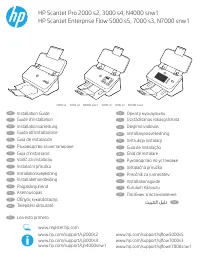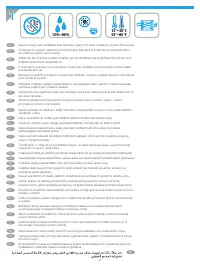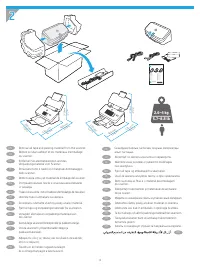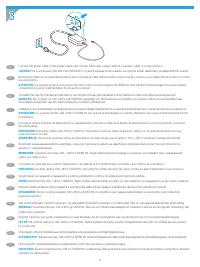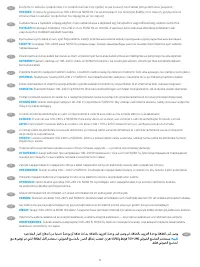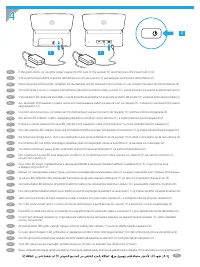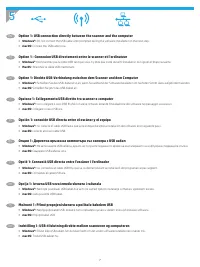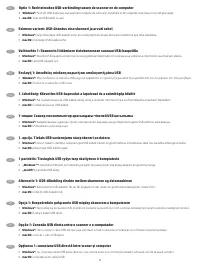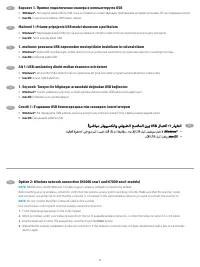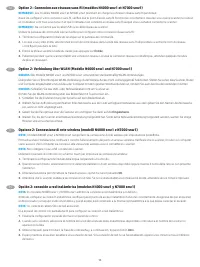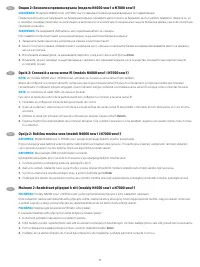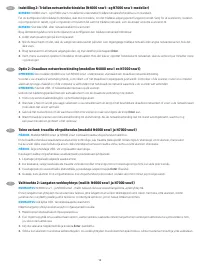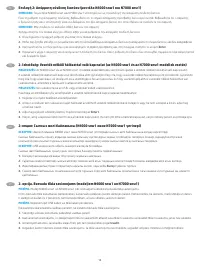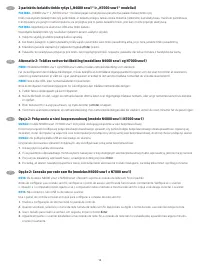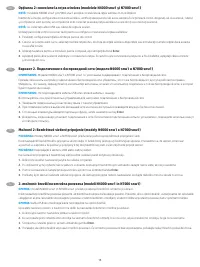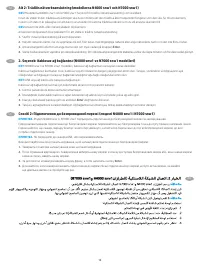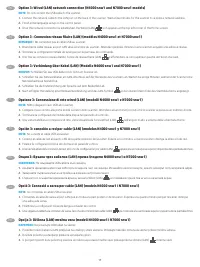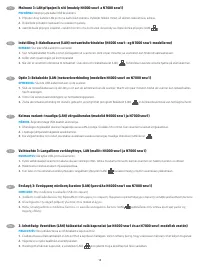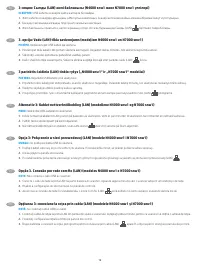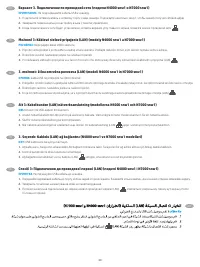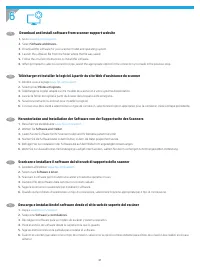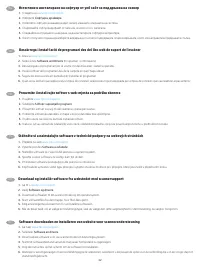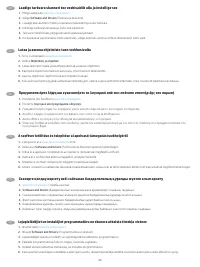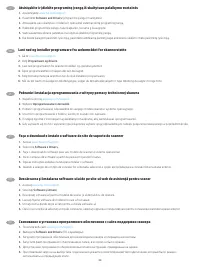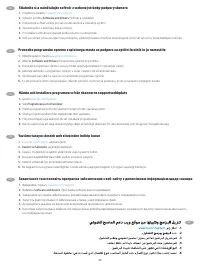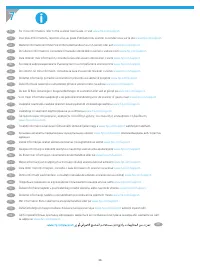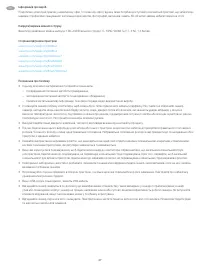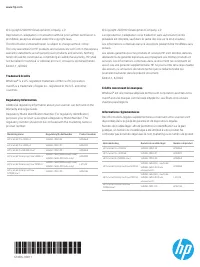Сканеры HP Scanjet Enterprise Flow 5000 s5 - инструкция пользователя по применению, эксплуатации и установке на русском языке. Мы надеемся, она поможет вам решить возникшие у вас вопросы при эксплуатации техники.
Если остались вопросы, задайте их в комментариях после инструкции.
"Загружаем инструкцию", означает, что нужно подождать пока файл загрузится и можно будет его читать онлайн. Некоторые инструкции очень большие и время их появления зависит от вашей скорости интернета.
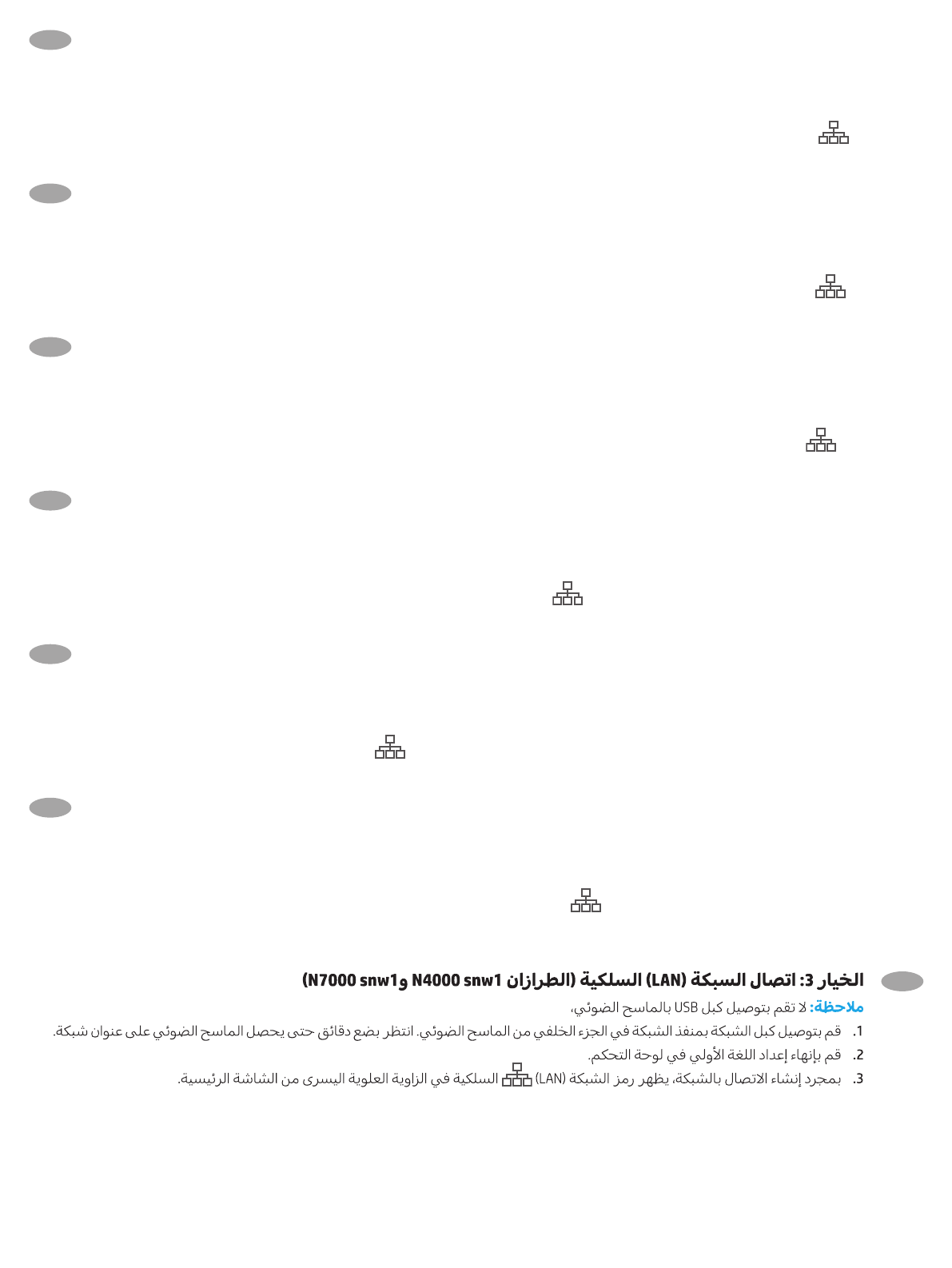
RU
Вариант 3. Подключение по проводной сети (модели N4000 snw1 и N7000 snw1)
ПРИМЕЧАНИЕ.
Не подсоединяйте кабель USB к сканеру.
1.
Подключите сетевой кабель к сетевому порту сзади сканера. Подождите несколько минут, чтобы сканер получил сетевой адрес.
2.
Завершите первоначальную настройку языка с панели управления.
3.
Когда подключение к сети будет установлено, в левом верхнем углу главного экрана появится значок проводной сети
.
SK
Možnosť 3: Káblové sieťové pripojenie (LAN) (modely N4000 snw1 a N7000 snw1)
POZNÁMKA:
Nepripájajte kábel USB k skeneru,
1.
Pripojte sieťový kábel k portu LAN na zadnej strane skenera. Počkajte niekoľko minút, kým skener nezíska sieťovú adresu.
2.
Dokončite úvodné nastavenie jazyka na ovládacom paneli.
3.
Po nadviazaní sieťového pripojenia sa v ľavom hornom rohu domovskej obrazovky zobrazí ikona káblového pripojenia (LAN)
.
SL
3. možnost: žična omrežna povezava (LAN) (modeli N4000 snw1 in N7000 snw1)
OPOMBA:
kabla USB ne priključite na optični bralnik.
1.
Priključite omrežni kabel na priključek LAN na hrbtni strani optičnega bralnika. Počakajte nekaj minut, da optični bralnik pridobi naslov omrežja.
2.
Dokončajte začetno nastavitev jezika na nadzorni plošči.
3.
Ko je omrežna povezava vzpostavljena, se v zgornjem levem kotu začetnega zaslona prikaže ikona žičnega omrežja (LAN)
.
SV
Alt 3: Kabelbunden (LAN) nätverksanslutning (modellerna N4000 snw1 och N7000 snw1)
OBS!
Anslut inte USB-kabeln till skannern.
1.
Anslut nätverkskabeln till LAN-porten på skannerns baksida. Vänta några minuter medan skannern får en nätverksadress.
2.
Slutför initial språkinställning på kontrollpanelen.
3.
När nätverksanslutningen är etablerad visas ikonen för kabelanslutning (LAN)
uppe i vänstra hörnet på startskärmen.
TR
3. Seçenek: Kablolu (LAN) ağ bağlantısı (N4000 snw1 ve N7000 snw1 modelleri)
NOT:
USB kablosunu tarayıcıya takmayın.
1.
Ağ kablosunu, tarayıcının arkasındaki LAN bağlantı noktasına takın. Tarayıcının bir ağ adresi alması için birkaç dakika bekleyin.
2.
Kontrol panelinde ilk dil kurulumunu tamamlayın.
3.
Ağ bağlantısı kurulduktan sonra, Kablolu (LAN)
simgesi, Ana ekranın sol üst köşesinde görünür.
UK
Спосіб 3: Підключення до проводової мережі (LAN) (моделі N4000 snw1 і N7000 snw1)
ПРИМІТКА
. Не під’єднуйте USB-кабель до сканера.
1.
Під’єднайте мережевий кабель до порту LAN на задній стороні сканера. Зачекайте кілька хвилин, доки сканер отримає мережеву адресу.
2.
Завершіть початкове налаштування мови на панелі керування.
3.
Після встановлення підключення до мережі символ проводової мережі (LAN)
з’являється у верхньому лівому куті екрану Home
(Головна сторінка).
AR
20
Характеристики
Остались вопросы?Не нашли свой ответ в руководстве или возникли другие проблемы? Задайте свой вопрос в форме ниже с подробным описанием вашей ситуации, чтобы другие люди и специалисты смогли дать на него ответ. Если вы знаете как решить проблему другого человека, пожалуйста, подскажите ему :)